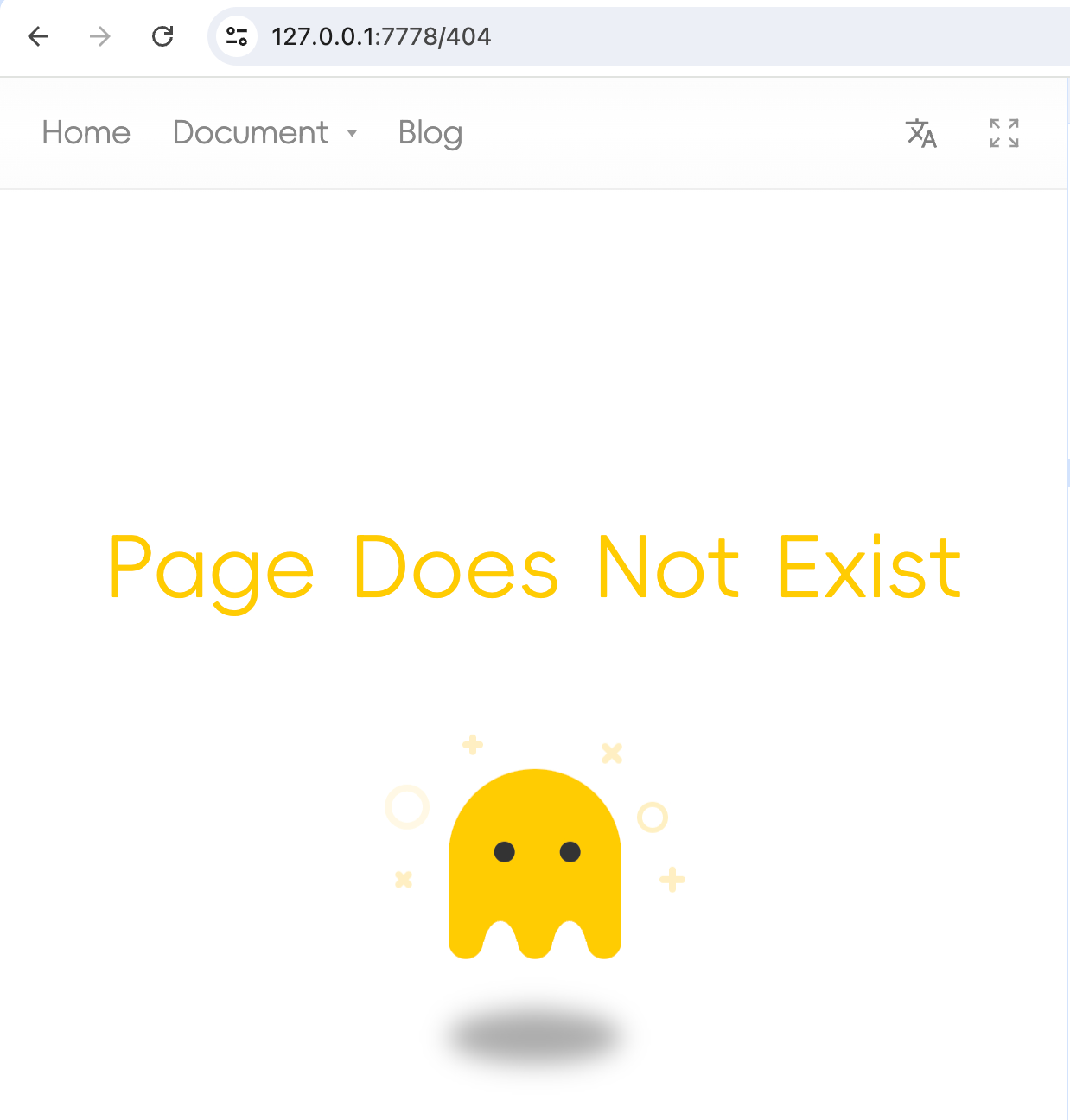.i18n/conf.yml
i18n.site的配置文件是.i18n/conf.yml,內容如下:
i18n:
fromTo:
en:
upload:
ext:
- md
nav:
- i18n: home
use: Toc
url: /
- i18n: doc
menu: NB demo1,demo2
use: Doc
- i18n: blog
use: Blog
addon:
- i18n.addon/toc
其中,upload的ext:配置項,表示发布時只上傳.md。
頂部導航 nav
nav:的配置選項,對應首頁頂部的導航菜單。
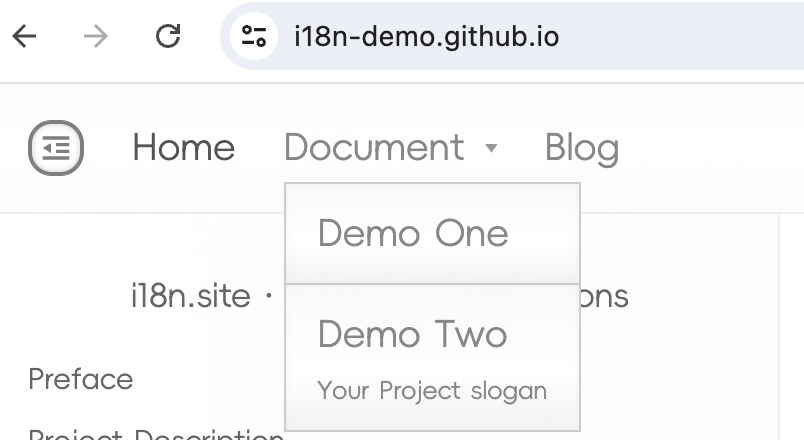
其中,i18n: home對應着en/i18n.yml中home: Home(這里en是項目翻譯的源語言)。
en/i18n.yml內容是導航菜單中顯示的文本,會根據配置中的fromTo翻譯,比如翻譯到zh/i18n.yml。
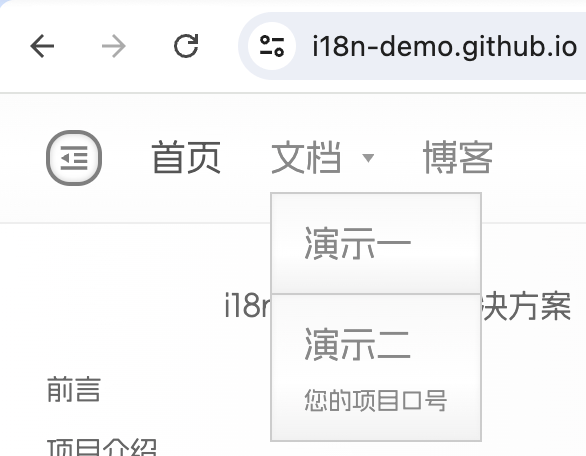
翻譯完成后,可以修改譯文的yml的值,但不要增刪譯文yml的鍵。
use: Toc 有大綱的單文件模板
nav配置中:
- i18n: home
use: Toc
url: /
use: Toc表示使用Toc模板渲染,這是渲染單個Markdown模板。
TOC是Table of Contents的縮寫,此模板渲染時會在側欄顯示此Markdown文件的大綱。
url:表示Markdown的文件路徑(/對應的是根目錄/README.md,此文件名需前綴大寫、后綴小寫)。
use: Md 無大綱的單文件模板
Md模板和Toc模板相同,都用于渲染單個Markdown文件。但是Md模板不會在側欄顯示大綱。
你可以修改上面配置中的use: Toc為use: Md,再次在md目錄下運行i18n.site,然后訪問開发預覽的網址,观察首頁的變化。
use: Blog 博客模板
博客模板會按发布時間的順序顯示文章列表(標題和摘要)。
→ 點此了解具體配置
use: Doc 多文件文檔模板
配置文件中:
- i18n: doc
menu: NB demo1,demo2
use: Doc
表示使用Doc進行模板渲染。
Doc模板支持集成多個MarkDown來生成單個或多個項目的文檔大綱。
多項目多文件
.i18n/conf.yml中i18n:doc的配置是多項目多文件渲染模式。
這里,menu: NB demo1,demo2,表示用NB模板渲染下拉菜單。
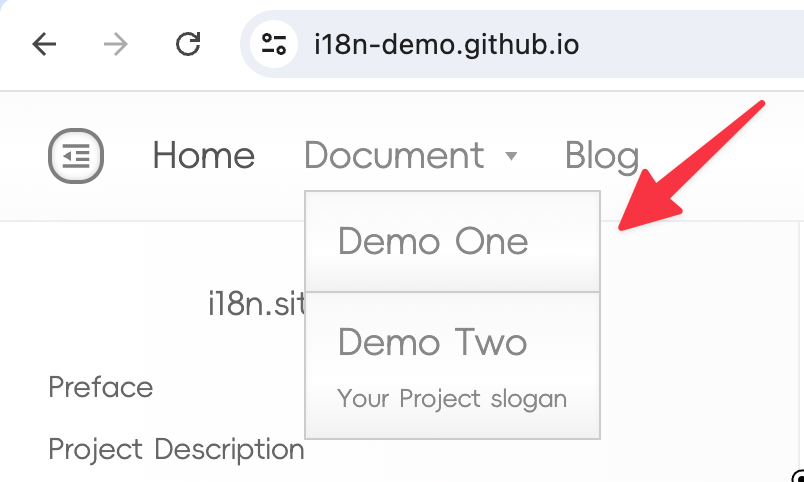
NB,是Name Breif的縮寫,表示下拉菜單可以顯示項目的名稱和標語。
NB后面是傳給它的參數demo1,demo2。
注意: ** demo1,demo2中的逗號,前后不要有空格**。
以上參數,對應的目錄索引文件是:
單項目多文件
如果你只有一個項目,那么可以配置如下。
- i18n: doc
url: flashduty
use: Doc
[!WARN]
單項目多文件不支持配置 url 為根路徑 /
如果__conf.yml → nav:__沒有配置根路徑,訪問網站首頁時,會自動重寫到nav:配置下的第一個網址。
這樣設計是為了通過目錄,更好地區分項目文檔、博客等內容。
建議用單文件單頁面作為首頁。
[!TIP]
若不寫url,url默認為i18n的值,此規則對于其他模板同樣生效。
TOC 目錄索引
如果配置中啟用use: Doc模板,就請在.i18n/conf.yml中啟用插件i18n.addon/toc,配置如下:
addon:
- i18n.addon/toc
i18n.site會自動安裝執行此插件,讀取TOC目錄索引文件,來生成目錄大綱的json。
如果是單項目多文件,TOC根目錄是源語言目錄下url:對應的目錄,比如源語言是中文:url: flashduty對應的文件是zh/flashduty/TOC。
如果是多項目多文件,不需要配置url:,TOC根目錄是i18n的值對應的目錄,
內容詳解
en/blog/TOC內容如下:
README.md
news/README.md
news/begin.md
用縮進表示層級
上面en/blog/TOC第一行的README.md對應的是下圖中的i18n.site,也就是項目名稱。
后續的兩行,如下面截圖所示。
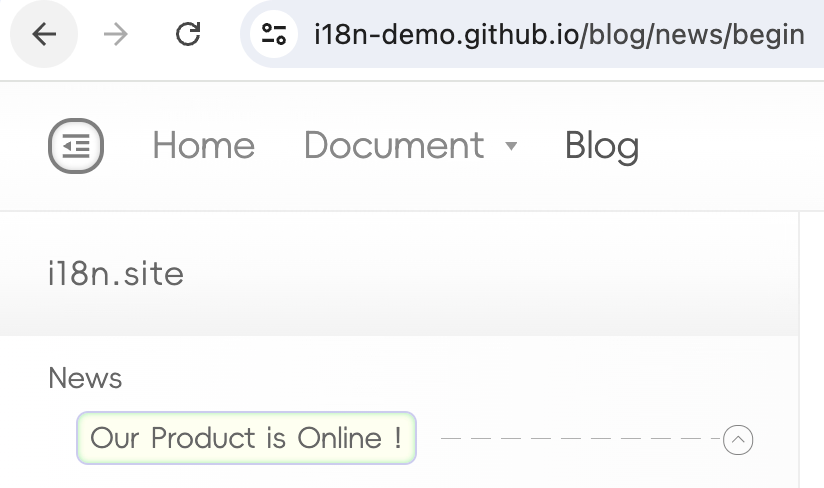
news/README.md對應的是News,
news/begin.md對應的是Our Product is Online !
TOC文件通過縮進,表示大綱層級關系,支持多層縮進, 以# 開頭的行為注釋。
父層級只寫標題,不寫內容
有多層縮進的情況下,父層級只寫標題,不寫內容。否則會導致排版錯亂。
項目 README.md
項目的README.md,比如en/demo2/README.md中可以寫內容。
注意,此文件的內容不顯示目錄大綱,所以建議控制篇幅,寫一些簡短的介紹即可。
項目標語
可以看到,Deme Two在下拉菜單和目錄大綱項目名的下方,有它的項目標語:Your Project slogan。
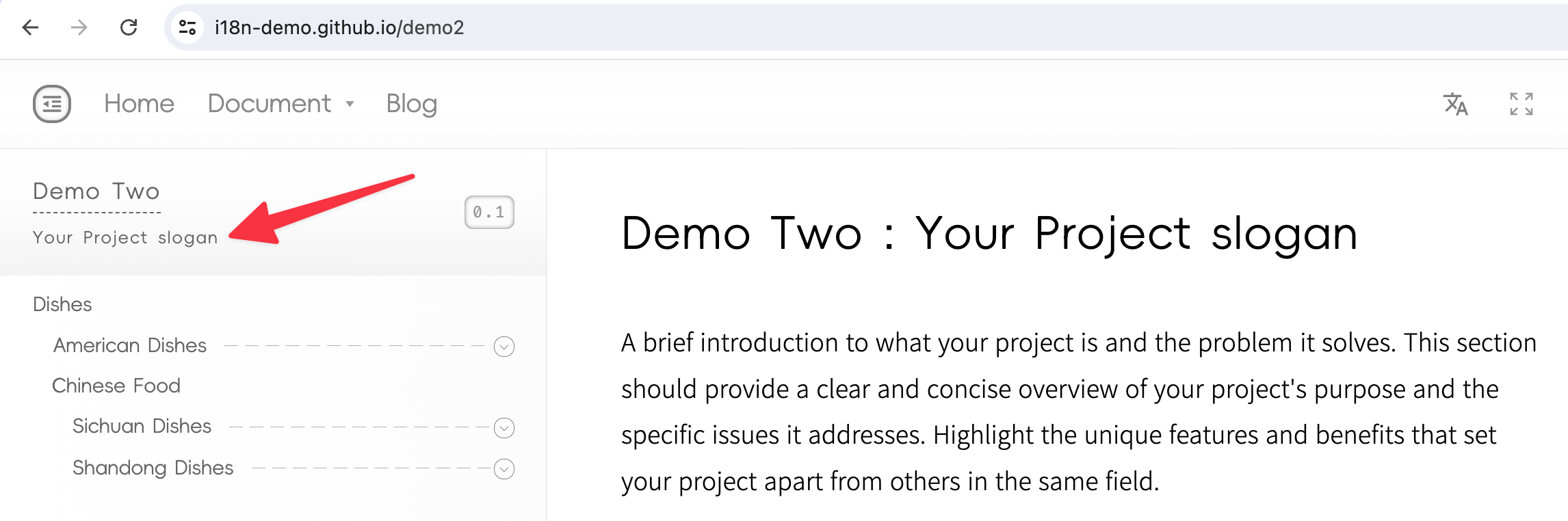
這對應的是en/demo2/README.md第一行:
# Demo Two : Your Project slogan
項目README.md一級標題首個冒號:后面的內容,會被視為項目標語。
中日韓用戶請注意,要用半角冒號:而不是全角冒號。
如何批量移動 TOC ?
TOC文件需要放在源語言的目錄下。
比如,源語言是中文,那么上面TOC就是zh/blog/TOC。
如果修改了源語言,就需要批量移動項目中的某語種的TOC文件到另一語種。
可以參考如下命令:
rsync -av --remove-source-files --include='*/' \
--include='TOC' --exclude='*' en/ zh/
請修改上面命令中的en/和zh/為您的語種代碼。
無配置路徑的默認加載
訪問的某個路徑,如果路徑前綴沒有在nav:中配置,則默認加載路徑對應的MarkDown文件,并用Md模板渲染。
比如,訪問/test, 同時nav:配置未此路徑的前綴,当前瀏覽語言是英文(代碼en),則默認會加載/en/test.md,并使用Md模板渲染。
如果/en/test.md此文件不存在,則會顯示默認的404頁面。